怎么设置WPS默认保存格式?
在WPS中设置默认保存格式的步骤如下:打开WPS文档。点击页面左上角的“文件”菜单。选择“选项”。在弹出的“选项”窗口中,选择“保存”类别。在“保存文件时使用此格式”下拉菜单中,选择您希望设置为默认的格式。点击“确定”保存设置。
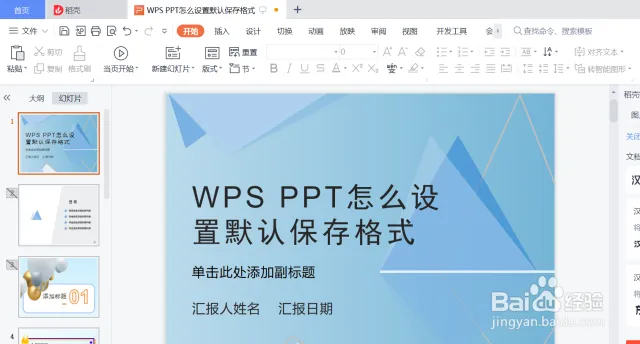
WPS默认保存格式的重要性
提高工作效率的必要设置
- 设定默认格式减少重复操作:在WPS中设置默认保存格式可以显著减少在每次保存文档时选择格式的重复步骤,从而加快文档处理速度。用户可以更专注于内容创作而非格式调整,提高整体工作效率。
- 统一文档格式便于管理:团队或个人在项目中统一使用相同的文档格式可以简化文件管理。这种一致性使得在多人合作时文件的交换更为顺畅,避免了因格式不一致导致的版本控制问题。
- 自动化处理的便利性:许多企业和个人依赖自动化工具来处理文档,如批量转换、上传或备份。设置默认保存格式确保所有文档在生成时就符合后续处理工具的需求,减少因格式不匹配引起的错误。
避免文件兼容问题的关键步骤
- 增强文件的兼容性:选择合适的默认保存格式,如通用的DOCX或PDF格式,可以提高与其他软件应用的兼容性。这一点对于需要将文档共享给使用不同软件的用户尤为重要。
- 预防数据丢失风险:正确的文件格式能够更好地保持文档的格式和内容不变。这避免了转换格式时可能出现的格式错乱或数据丢失,特别是在涉及复杂排版和嵌入内容的文档。
- 适应不同环境的需求:不同的工作和学习环境可能要求特定的文件格式。例如,某些政府或教育机构可能要求提交PDF格式文件以确保查看时内容和格式的一致性。设置默认保存格式为这些常用格式之一,可以简化文档提交和交换流程。
访问WPS设置界面
打开WPS文档的正确方法
- 通过快捷方式启动:在桌面或任务栏上找到WPS Office的图标,双击图标即可快速启动应用程序。这是最直接的启动方法,适用于经常需要使用WPS的用户。
- 从开始菜单打开:点击电脑左下角的“开始”按钮,滚动找到WPS Office程序,点击打开。这种方法适合在多个应用程序中快速找到WPS Office。
- 使用文件关联直接打开:双击已保存的WPS文件(如WPS Writer的.wps文件),系统会自动用WPS应用程序打开该文件。这种方法提供了一种快速查看和编辑已存在文档的方式。
导航至设置选项的详细步骤
- 进入文件菜单:打开任一WPS应用(如WPS Writer、WPS Spreadsheet等),点击窗口左上角的“文件”菜单。这是进入设置和其他文档管理功能的主入口。
- 选择选项功能:在“文件”菜单的下拉列表中找到并点击“选项”。这将打开一个新窗口,其中包含了所有关于WPS应用设置的可配置项。
- 调整具体设置:在“选项”窗口中,浏览不同的设置类别,如“常规”、“保存”、“语言”等。选择“保存”类别,可以调整和设置文档的默认保存格式等相关选项。在这里,用户可以根据个人需求或工作需求,自定义WPS的使用方式和默认行为。

选择合适的文件保存格式
常用的WPS文件格式
- WPS文档格式(.wps):这是WPS文字的专用格式,优点是保持文件的原始排版和格式,适合在内部环境中使用,确保编辑和格式的一致性。
- 微软Office格式(.docx, .xlsx, .pptx):为了保证与Microsoft Office的最佳兼容性,选择.docx(Word)、.xlsx(Excel)或.pptx(PowerPoint)格式保存文件,可以确保在不同的办公软件之间无缝交换文档。
- PDF格式(.pdf):适用于最终分享和打印的文档,因为PDF格式能够在不同的设备和操作系统上保持一致的视觉效果,同时也提供了文档的安全性,防止他人修改。
如何根据需求选择文件格式
- 考虑兼容性需求:在选择保存格式时,首先考虑文件将在哪些平台和软件上使用。例如,如果需要与使用Microsoft Office的用户共享文件,最好选择.docx或.xlsx格式,以确保兼容性和格式保真。
- 考虑安全性和可编辑性:如果需要发送一个不希望接收者修改的文件,选择PDF格式是一个好选择。PDF不仅广泛被接受,也能较好地保护文件内容。反之,如果文件需要后续编辑,应选择WPS或Office格式。
- 考虑文件的使用场景:不同的文件保存格式适用于不同的场景。例如,内部文档或草稿可以使用WPS自己的格式保存,以保持最佳的编辑灵活性和格式兼容性。而对于需要外部共享或提交的正式文件,选择PDF或标准的Office格式更为适宜,以确保接收方能正确打开和查看内容。
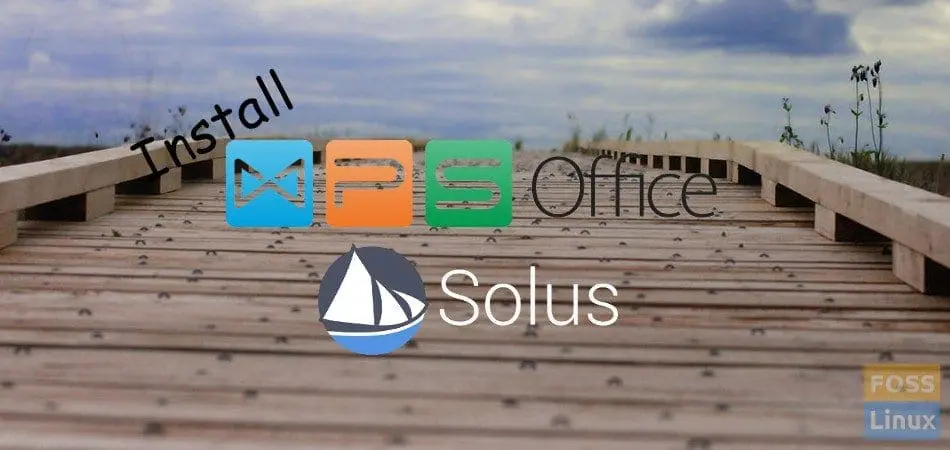
修改WPS的默认保存设置
进行默认格式设置的操作指南
- 打开选项菜单:首先,在WPS下载好的应用程序中,点击左上角的“文件”菜单,然后选择“选项”。这一步骤将引导你进入到各种设置选项中。
- 选择保存类别:在“选项”窗口中,找到左侧的列表并点击“保存”选项。这里列出了所有与文件保存相关的设置。
- 设置默认保存格式:在“保存文件时使用此格式”区域,你可以看到一个下拉菜单,列出了所有支持的文件格式。选择一个作为默认格式,例如.docx、.xlsx或.pdf,根据你的需求选择最适合的格式。
确认和应用设置更改
- 检查设置前的预览:在选择了期望的默认保存格式后,WPS通常会提供一个简短的说明或预览,显示这一更改将如何影响文件的保存行为。这一步是确认你的选择符合预期的好机会。
- 保存并应用更改:在你做出选择后,点击“确定”或“应用”按钮来保存你的设置。这确保了任何新的文档都会使用这一格式自动保存,从而简化了未来的工作流程。
- 测试新设置:更改设置后,最好创建一个新文档并尝试保存,以确保设置已正确应用并且文件按预期的格式保存。这可以避免任何意外,确保你的工作环境已经根据你的需求进行了优化。

WPS保存设置的高级技巧
利用模板优化保存偏好
- 创建和使用自定义模板:在WPS中,你可以创建一个包含预设格式和常用内容的模板,这样每次创建新文档时就可以基于这个模板开始,而不是从零开始。这不仅节省时间,还确保了文档的一致性。
- 为不同项目设置不同模板:如果你经常处理多种类型的项目,可以为每种项目类型创建一个专门的模板。例如,商务报告、学术论文或会议简报等,每种都可以有预设的格式和内容结构。
- 集成默认保存格式到模板:在模板中预设默认的保存格式,确保每次使用该模板时,文档自动以最合适的格式保存。这是确保团队成员使用正确格式的有效方式,尤其是在合作环境中。
自动保存功能的配置和优势
- 启用和配置自动保存:在WPS中,可以设置自动保存功能,以定期自动保存正在编辑的文档。这通常在“选项”菜单下的“保存”部分进行设置,可以选择自动保存的时间间隔,例如每5分钟或10分钟一次。
- 防止数据丢失:自动保存是预防意外如系统崩溃或突然断电时数据丢失的重要功能。它确保你的工作不会因为未及时保存而丢失,提供一层额外的安全保护。
- 提高工作效率:当你知道文档会自动保存时,可以更集中精力于工作本身,而不需要频繁停下手中的工作去手动保存。这种心理安全感使得工作更加流畅,同时也减少了因频繁中断而造成的效率下降。
怎么更改WPS Office中的默认保存格式为Microsoft Word格式?
首先,打开任何WPS Office应用,比如WPS Writer。点击左上角的“文件”菜单,然后选择“选项”。在弹出的选项窗口中,选择“保存”,在“保存文件时使用此格式”下拉菜单中选择“Microsoft Word格式(.docx)”,然后点击“确定”以应用更改。
如果修改了默认保存格式,已经存在的文档会受影响吗?
更改默认保存格式不会影响已经存在的文档。这个设置仅适用于在进行设置更改后创建的新文档。已存在的文件将保留它们原有的格式,除非你在保存时手动选择新的格式。
设置默认保存格式后,如何确认所有文档都按新格式保存?
更改默认保存格式后,可以通过创建一个新文档并保存它来测试设置是否生效。保存后,查看文件的属性或使用文件资源管理器的详细信息视图,确认文件格式是否与你设置的默认格式一致。这可以确保所有新创建的文档都使用新的保存设置。
声明:本站所有文章,如无特殊说明或标注,均为本站原创发布。任何个人或组织,在未征得本站同意时,禁止复制、盗用、采集、发布本站内容到任何网站、书籍等各类媒体平台。如若本站内容侵犯了原著者的合法权益,可联系我们进行处理。
